Como colar uma captura de imagem no Mac
2025-05-09 18:09:00 • Filed to: PDFelement para Mac How-Tos • Proven solutions
Se você está com dúvidas em como colar capturas de imagem num computador Mac, provavelmente já fez uma pesquisa sobre o assunto e descobriu que os sistemas operativos como o macOS têm aplicativos e módulos nativos para ajudar você nesta tarefa, tal como suas limitações e restrições. Na verdade não existe nenhum método conveniente para capturar e colar imagens no Mac se você apenas estiver usando ferramentas nativas como a prancheta ou o aplicativo de pré-visualização. E foi por isso que selecionámos três ferramentas especiais mais eficazes.
Método mais comum para capturar imagens no Mac
Na verdade, os usuários do Mac dependem fortemente de uma funcionalidade particular de captura de imagens para capturar e colar imagens da tela em diferentes versões do Mac. Este é um dos métodos mais usados que funciona. Tem imensas limitações mas é uma ferramenta relativamente confiável se você apenas precisar de copiar e colar imagens da tela noutros aplicativos do Mac. A melhor parte é ser um módulo integrado compatível com todas as versões do Mac sem precisar de instalar aplicativos externos.
Para usar esta funcionalidade, basta pressionar a combinação de teclas no seu MacBook ou iMac: Shift + Command + 4. Desta forma você poderá selecionar janelas específicas na sua tela. Quando fizer a seleção, basta clicar dentro da mesma para copiar a área. Subsequentemente, você pode usar o atalho Cmd+V para colar a captura de imagem noutro aplicativo.
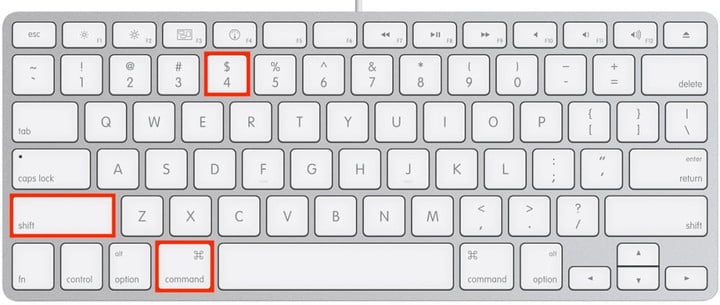
Como copiar e colar a tela no Mac com ferramentas externas
Existem imensas ferramentas para capturar e colar imagens, mas encontrámos três dos melhores aplicativos dentro do gênero, cada um com seus pontos fortes e vantagens, como irá ver abaixo.
Snagit
Por pré-definição, o Snagit tem um atalho do teclado para acessar opções de captura de tela enquanto o aplicativo está executando em fundo. O atalho ativa também a execução do aplicativo no seu Mac. O atalho, por pré-definição, seleciona a opção de tela inteira mas existe um enorme nível de personalização no Snagit. Você pode redefinir o atalho e usar tipos de captura de imagem padrão diferentes. O Snagit oferece também ferramentas avançadas como captura e até gravação de vídeos. O único problema - e grande - é o preço e licenciamento. Não só você tem que gastar imenso dinheiro na primeira licença que comprar, como também precisa de pagar por cada atualização relevante necessária. Por esta razão, os usuários tendem a optar por outras ferramentas com o Fireshot.

FireShot
Não sendo um aplicativo exclusivo para macOS, o FireShot é um aplicativo baseado em navegador web (extensão do navegador) que pode usar em qualquer plataforma incluindo Windows, Linux, e macOS. O atrativo principal deste software não é o tipo de capturas que pode fazer, mas sim o que pode fazer com essas capturas de imagem - copiar para a prancheta, imprimir, enviar por email, exportar para um editor de imagens, salvar em arquivo, e carregar nas redes sociais ou num servidor FTP/HTTP. Pode usar uma versão gratuita, contudo tem ferramentas limitadas. A maioria das ferramentas mais avançadas estão disponíveis apenas na versão Pro desta extensão para navegador.
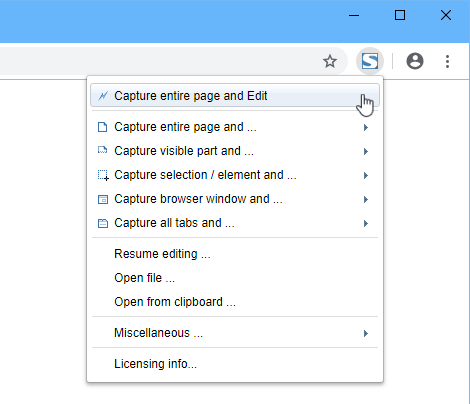
Agora que você já conhece a ferramenta integrada para capturar e colar capturas de imagem no Mac, além de algumas ferramentas externas, deixamos ao seu critério decidir qual pretende usar. O Snagit é sem dúvida um dos líderes de mercado, e o FireShot é um aplicativo multi-plataforma conveniente. Mas para uma verdadeira experiência nativa no macOS, recomendamos usar o Snagit. São adicionadas novas funcionalidades regularmente, e o produto passa por constantes testes de qualidade rigorosos. E o ponto principal é ser um produto desenvolvido pela altamente respeitada marca do Snagit.


Ana Sophia
staff Editor
Comment(s)